在当今的计算机世界里,使用率最高的两种文档方式分别是Microsoft Word的Doc格式和Adobe Acrobat的Pdf格式文件。由于微软的渗透,我们现在所使用的绝大部分文稿或报告的格式都是Doc的,而Pdf格式的文件由于其在网络上传输的便利和安全性,也被广泛的使用。但两者由于所处的公司不同,出于商业目的,互相不能直接打开使用。因此,也就给我们广大的文件用户增添了很大的麻烦。
最近笔者就曾遇到了这么一个情况,我的老板搞到一份50多页的Pdf格式的文件,由于删除、编写的不方便,让我将这篇文档转换为Doc格式的文件,他以为很简单的事情,让我熬了一个通宵,才复制、粘贴完成,而且得到的文件格式与原来的Pdf格式相去甚远。所以,寻找合适的两种格式的转换方式,是一件“功在当代”的大事。
1、Doc格式文件转换为Pdf文件
Doc文件向Pdf格式转换还是比较容易的,主要通过Adobe 公司提供的Adobe Distiller虚拟服务器实现的,在安装了Adobe Acrobat完全版后,在Windows系统的打印机任务中就会添加一个Acrobat Distiller打印机,如图1所示:

图1
现在比较流行的DoctoPdf类软件如Pdfprint等的机理都是调用Adobe Distiller打印机实现的,如果想把一个Doc文件转换为Pdf文件,只要用Office Word打开该Doc文件,然后在“文件”—>“打印”中选择Acrobat Distiller打印机即可,如图2所示:
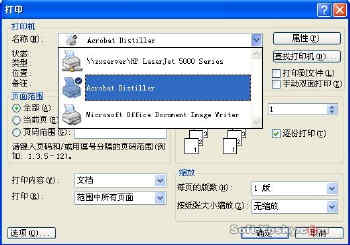
图2
这样,就可以很轻松的将Doc格式的文件转换为Pdf文件。
2、Pdf格式文件转换为Doc文件
Pdf格式文件向Doc文件转换相对比较难,因为Pdf格式与Doc格式解码格式不同,在Pdf下的回车符、换行符以及相关的图片格式无法直接转换为Doc文件,笔者之前一直使用复制文本,然后粘贴到Word中实现Pdf向Doc格式的转换。
今天突然发现了一款非常好的Pdf向Doc格式转换的工具,ScanSoft PDF Converter for Microsoft Word v1.0。它是由ScanSoft公司同微软共同组队开发了一个全新的Office 2003 插件。该插件可以帮助你通过Word直接将Pdf文档转换为Word文档,并且完全保留原来的格式和版面设计。
这个名为 ScanSoft PDF Converter for Microsoft Word 的插件是首先捕获Pdf文档中的信息,分离文字同图片,表格和卷,再将其统一到Word格式。现在你可以重新利用早先你从网络上下载或Email中收到的Pdf文件中的信息,而无需添加任何其他软件。
ScanSoft PDF Converter for Microsoft 已经非常紧密的同Office 2003整合在一起了,有两种方式可以将Pdf格式转换成Doc文件。
第一种方式,在Microsoft Word 2003中你可以直接通过“文件”—>“打开”来打开Pdf文件。ScanSoft PDF Converter for Microsoft Word插件会自动弹出了,如图3所示,经过转换后我们就可以得到想要的Doc文件。
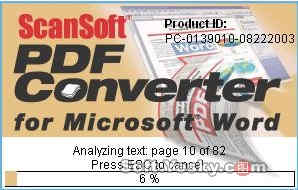
图3
第二种方式,ScanSoft公司也已经开发了基于此的Smart Tag(Office 2003中重要的功能元件)能够轻松的通过右键来将PDF文件转换成为 Microsoft Word 文件(如图4所示)。
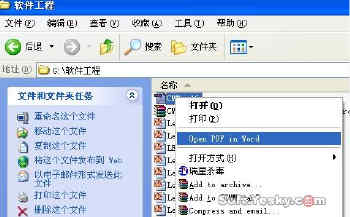
图4
注意,在安装ScanSoft PDF Converter for Microsoft Word的时候建议关闭正在运行的Office Word,Internet Explorer和Outlook等软件。
以上就是我在实践中发现的Word文件与Pdf文件相互转换的方法,拿出来与大家共享!